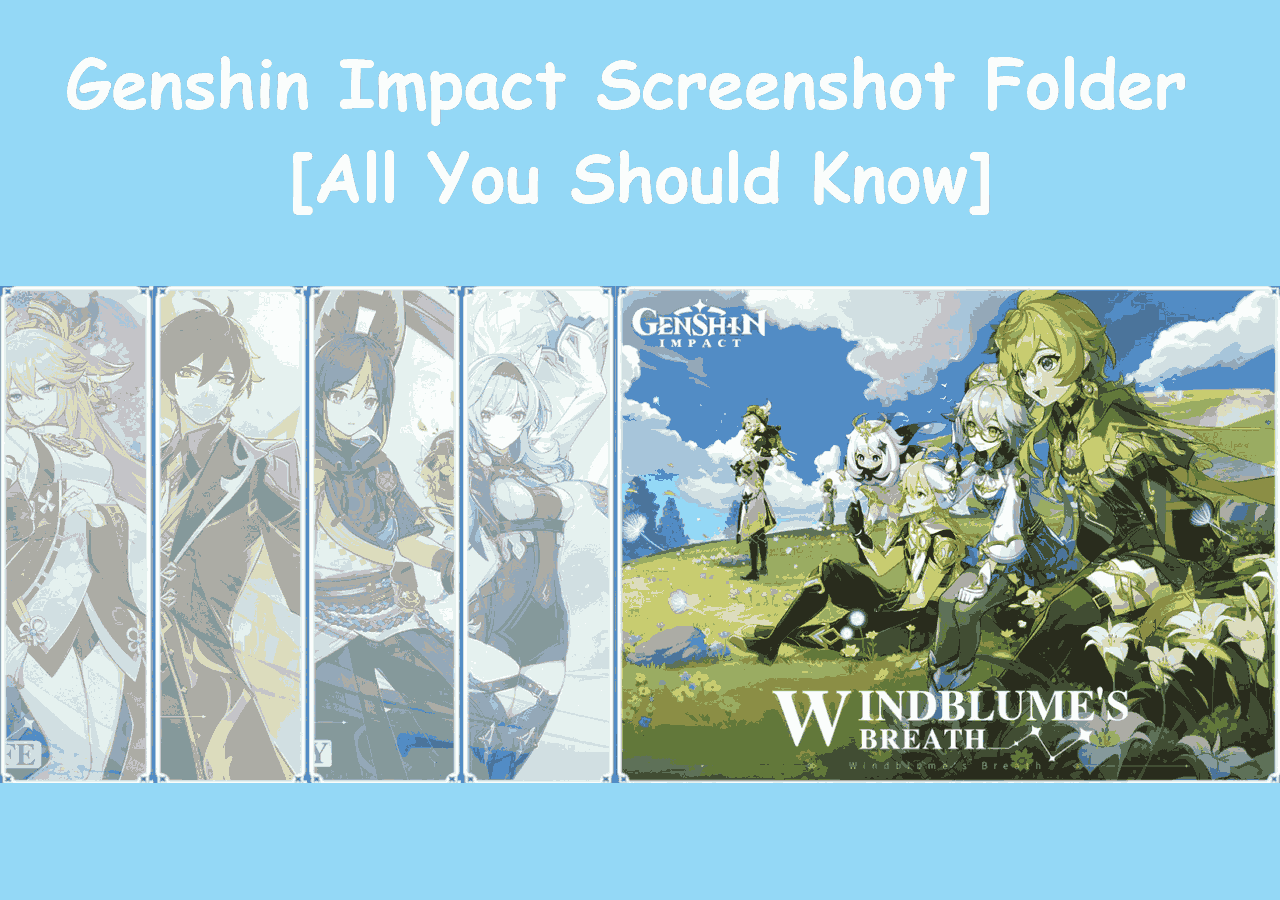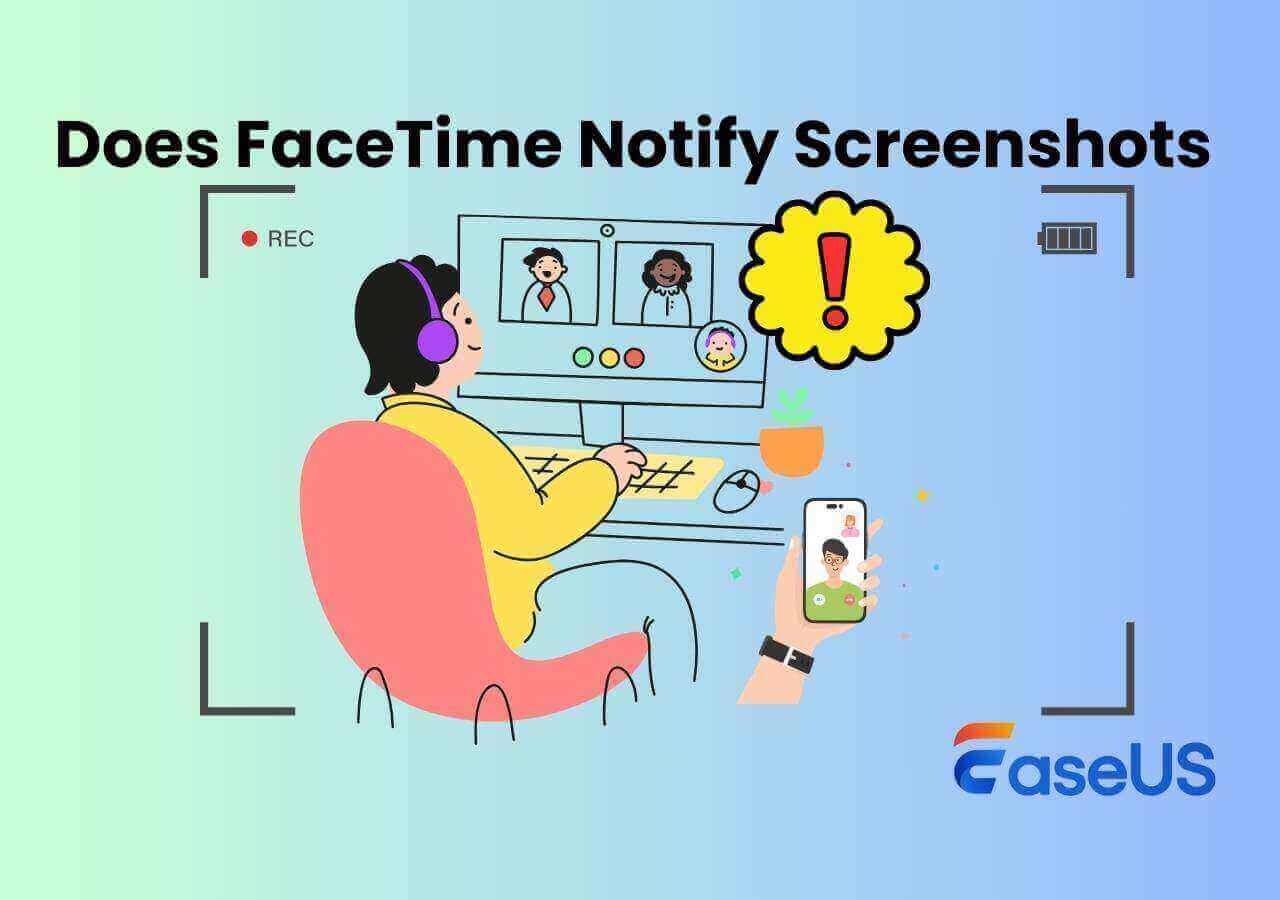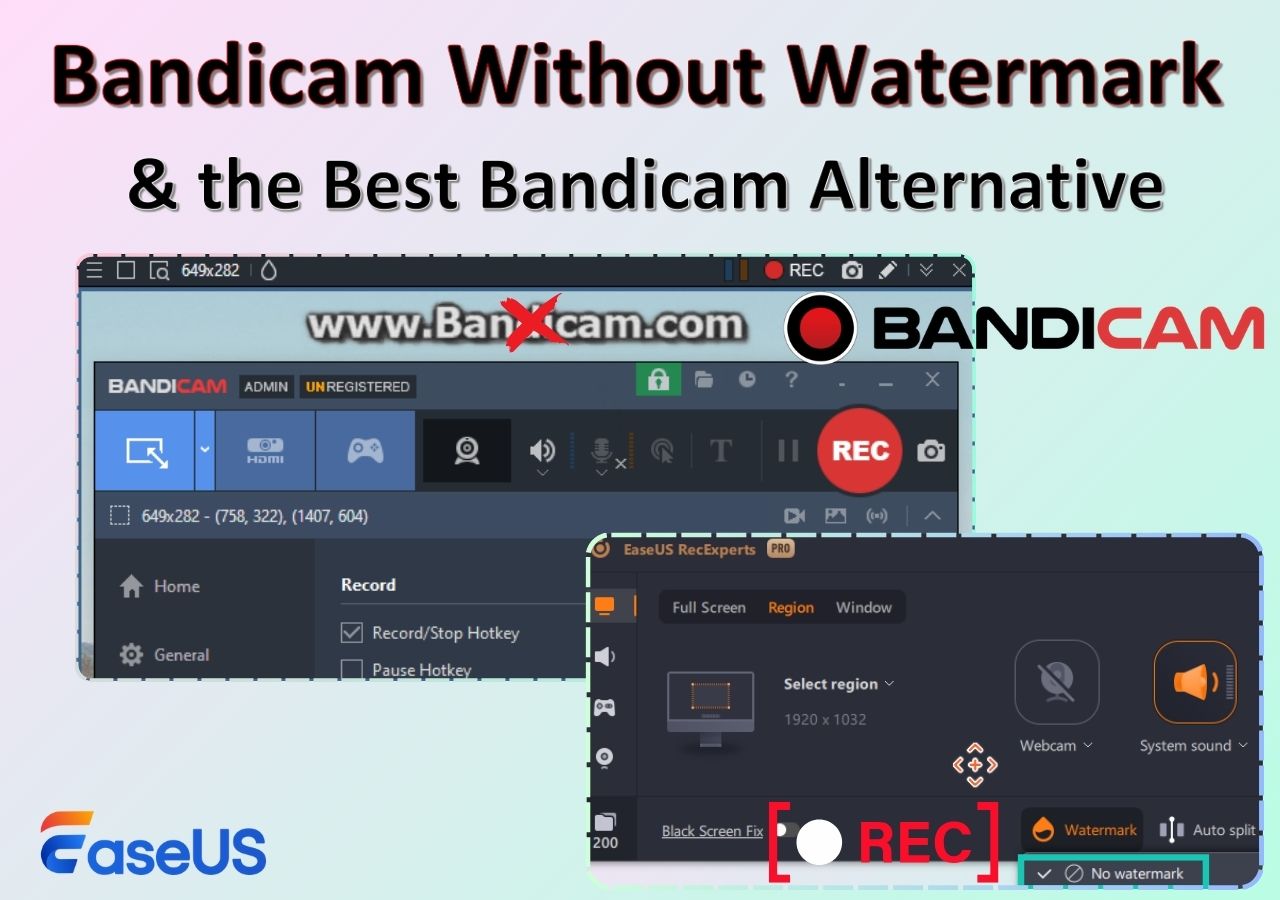-
![]()
Agnes
Agnes已經在EaseUS工作超過4年,有著豐富的技術文章寫作經驗。目前,寫過很多關於資料救援、硬碟分割管理或備份還原相關文章,希望能幫助用戶解決困難。…查看作者資訊 -
![]()
Gina
謝謝閱讀我的文章。希望我的文章能夠幫你輕鬆有效地解決問題。…查看作者資訊 -
![]()
Harrison
希望以簡單易懂的文筆,帶給讀者輕鬆好讀的科技文章~…查看作者資訊 -
![]()
Bruce
贈人玫瑰,手有餘香。希望我的文章能夠幫到您。…查看作者資訊 -
![]()
Ken
網路上的科技文章琳瑯滿目, 希望在您閱讀我的文章後可以幫助到您…查看作者資訊 -
![]()
Zola
一位科技愛好者和人文社科的忠實學者,希望通過科技和大家一起更好地理解世界…查看作者資訊
本文內容
0瀏覽次數 |
0分鐘閱讀
Steam 內建了螢幕錄音功能,幫助玩家錄製按下 Steam影片錄製快捷鍵 Ctrl+F11 來記錄精彩瞬間。本指南將指導您如何使用 Steam 遊戲錄製功能。
Steam 遊戲錄影概述
Steam 的遊戲錄製功能是一款強大的工具,可讓您輕鬆錄製錄製遊戲片段。它支援後台錄製以便即時回放,在需要時手動錄製,以及遊戲內疊加以便無縫編輯和匯出。它預設使用 GPU 編碼,以減少對幀率的影響。此功能可讓您使用螢幕錄製Steam Deck和電腦,讓所有 Steam 使用者都能輕鬆使用。
如何使用 Steam 遊戲錄製
要使用 Steam 的錄影功能在 Steam 上進行錄製遊戲,第一步是啟用該功能。請依照以下步驟了解如何啟用 Steam 錄影:
步驟1.打開Steam設置
登入你的Steam 客戶端帳戶。前往「Steam」>「設定」>「遊戲錄製」 。
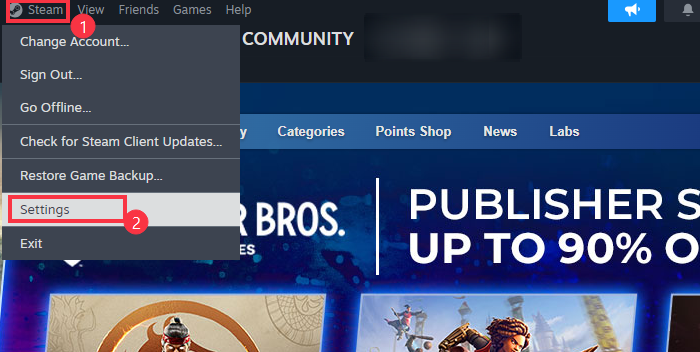
步驟2。選擇錄製模式
選擇適合您需求的錄製模式:
- 後台錄製:此模式會自動錄製您的遊戲過程,以便您稍後查看和儲存剪輯。
- 手動錄製:此模式可讓您手動開始和停止錄製,讓您可以控制錄製的內容。
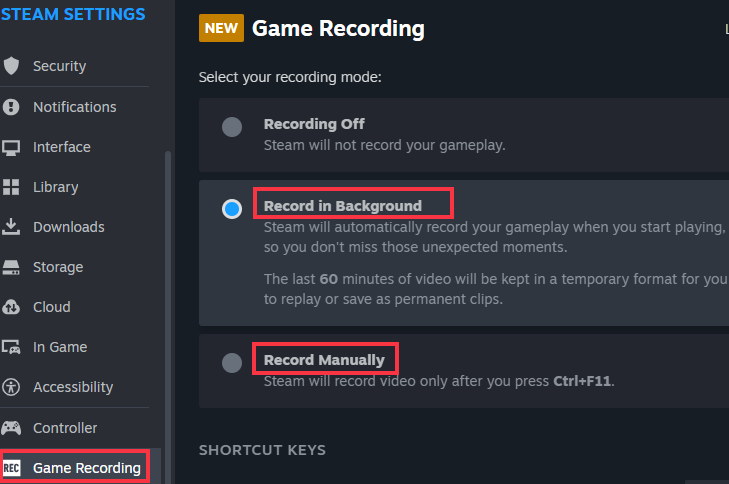
步驟 3. 使用 Steam 覆蓋
確保Steam Overlay已啟用,以便在遊戲過程中存取錄製控制。您可以前往「Steam」>「設定」>「遊戲內」 ,勾選「在遊戲中啟用 Steam Overlay」選項,以啟用 Steam 錄製。
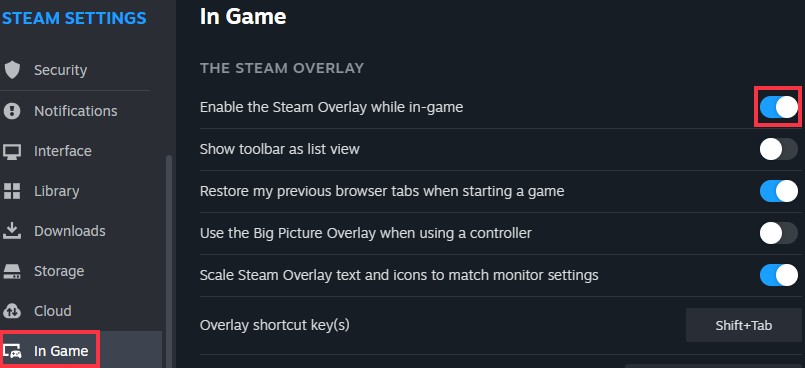
步驟4.開始錄製Steam遊戲
啟用 Steam螢幕錄音機後,即可開始遊戲錄影。如果您選擇「手動錄製」 ,請按下快速鍵(預設為Ctrl + F11 )開始錄製。如果您選擇「後台錄製」 ,Steam 將自動錄製您的遊戲進程。
- 公告:
- 您無法使用 Steam 錄製功能錄製錄製桌面或其他應用程式。您只能使用 Steam 用戶端錄製遊戲的遊玩畫面。
與更多人分享此 Steam 錄製指南。
自訂 Steam 錄製設定
想要更個人化的錄音體驗?你需要設定你的錄音訊息,下文會詳細介紹。
Steam 錄影熱鍵
以下是 Steam 錄製的一些快捷方式:
功能 |
快速鍵 |
覆蓋快捷鍵 |
Shift+Tab |
開始/停止保存剪輯 |
Ctrl+F11 |
新增時間軸標記 |
Ctrl+F12 |
截圖 |
F12 |
將遊戲的最後幾秒儲存為剪輯 |
退格鍵 |
如果您需要根據需要更改 Steam 錄製快捷方式,您可以導航至Steam > 設定 > 遊戲內和遊戲錄製選項進行更改。

視訊錄製設定
在 Steam 中自訂錄製品質和幀速率對於平衡效能和影片品質至關重要。在設定選單中,向下捲動到“遊戲錄製”,找到“遊戲特定設定”、“視訊錄製”、“音訊錄製” 。
您可以調整以下內容:
- 質量:將影片品質從低調整到超高,並根據持續時間和品質粗略計算影片大小
- 最大幀速率:將錄製的最大幀速率設定為 60FPS 或 30FPS。
- 影片高度:選擇解析度高度(例如,720p、1080p、2160p)。
- 視訊編解碼器:如果需要,請啟用 HEVC (H.265)影片編解碼器。
- 位元率:調整位元率來控制錄音的品質和檔案大小。
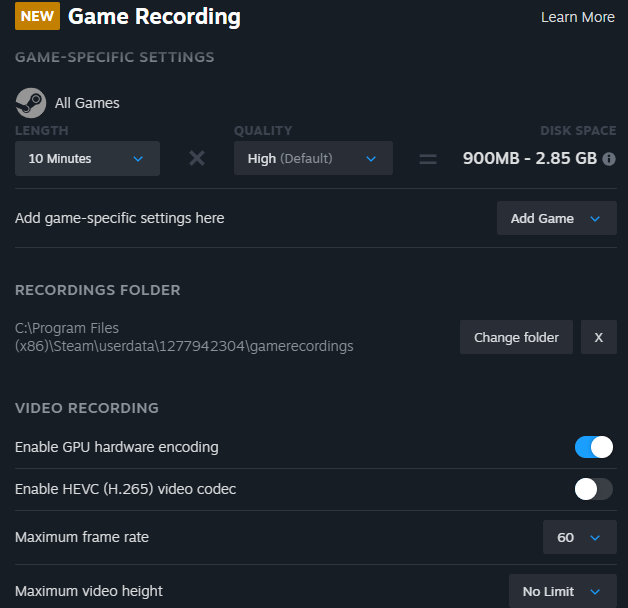
錄音設定
啟用「錄製麥克風」功能,錄製即可在遊戲過程中錄製您的聲音音訊。如果您的麥克風音訊不平衡,請使用「強制麥克風轉為單聲道」功能,以確保兩個聲道都能聽到。為了保持音量一致,請開啟「自動增益控制」。最後,選擇音訊至錄製的設定:僅限遊戲音訊、所有系統音訊或其他。這些設定有助於提升錄音的音訊品質品質。
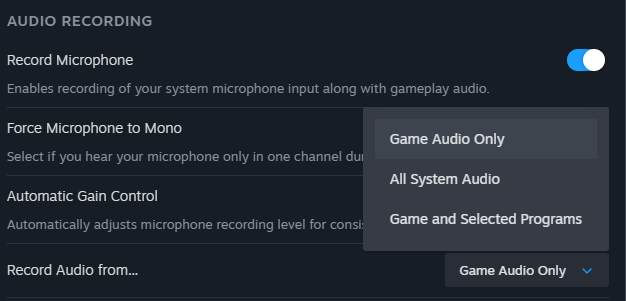
如何啟用 Steam Deck 螢幕錄製
Steam Deck 還內建了遊戲錄影功能,讓您輕鬆記錄遊戲過程和精彩時刻。以下是如何錄製 Steam Deck 遊戲的逐步指南:
步驟1.啟用遊戲錄製
按下 Steam 按鈕開啟主介面選單。前往“設定”,向下捲動,然後選擇“遊戲錄製” 。選擇你喜歡的錄音模式:
- 後台錄製:當您啟動遊戲時,Steam 將自動開始錄製,並在您exit時停止。
- 按需錄製:您需要使用捷徑Steam + A自行啟動和停止遊戲錄製。

步驟2.自訂錄製設定
在遊戲錄製選單中,您可以調整幾個選項以滿足您的需求:
- 錄音品質(高、中、低)
- 最大幀速率(例如 30 FPS 或 60 FPS)
- 最大視訊高度(解析度設定)
- 音訊選項(系統聲音、麥克風或兩者)
- 儲存限制可防止大量錄音填滿您的驅動器
步驟3.檢視並編輯您的錄音
玩遊戲時,按下 Steam 按鈕並導航至遊戲錄製以查看您儲存的錄製。
要標記遊戲過程中的關鍵時刻,您可以按Ctrl+Y來使用時間軸標記。要創建精彩片段,請使用遊戲錄製疊加層選單內的編輯工具來剪輯和儲存捕捉您最精彩的時刻。
✨提示:
- 如果儲存空間有限,請堅持手動記錄或設定嚴格的儲存上限。
- 時間軸標記是減少後製編輯時間的好方法。
- Steam Deck 的錄音非常適合製作簡短的精彩片段或與朋友分享您的遊戲玩法。
與更多人分享此 Steam 錄製指南。
使用 Steam 錄製替代方案錄製電腦上的遊戲
Steam 遊戲錄製雖然方便,但也有其限制:
- 無法錄製您的桌面
- 無法錄製非 Steam 遊戲
- 沒有進階編輯功能
EaseUS RecExperts在這些方面脫穎而出。這款電腦遊戲錄影機可以錄製在 Windows 和 Mac 上播放各種遊戲,包括 Steam、Epic、Origin 和 LOL 遊戲。有了它,玩家可以錄製錄製任何遊戲精彩片段,而不會出現卡頓或幀率損失。此外,這款螢幕錄影機還可以錄製錄製多個螢幕、音訊和網路攝影機。
主要特點:
- 適用於 Windows 和 Mac
- 支援定時錄製功能,自動記錄錄製遊戲進度
- 自動分割、自動停止並以 MP4、AVI、MOV 和其他格式匯出。
- 支援保存獨立的音訊和影片文件
使用此專業遊戲錄影機在電腦上錄製Steam 遊戲的步驟:
步驟 1.啟動EaseUS遊戲記錄器,然後點選選單圖示開啟設定。
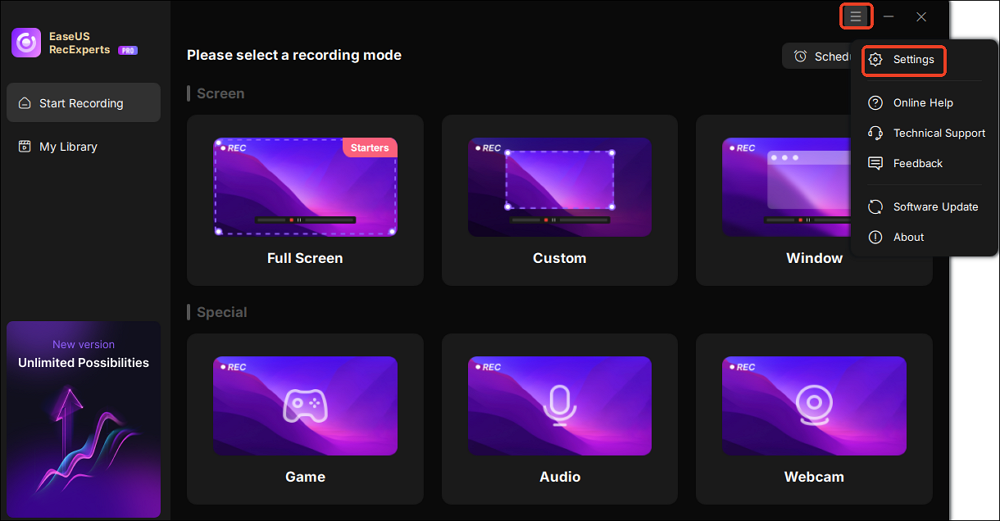
步驟 2.然後,依需求自訂影片 、 音訊和遊戲選項下的設定。這包括配置錄製格式和品質、匯出音訊檔案、顯示疊加資訊等。
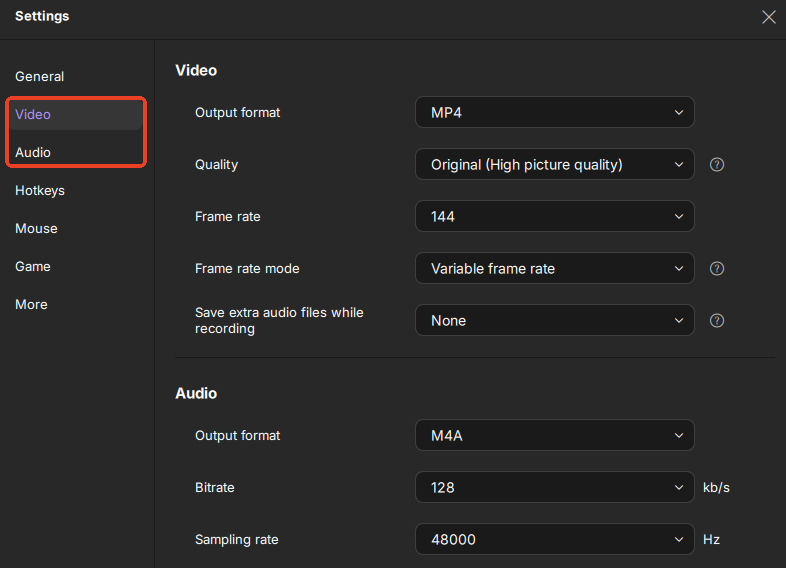
步驟3:返回主介面並選擇遊戲模式。選擇您想要的遊戲類型(g_s72),並根據需要選擇網路攝影機或(g_s56)訊號源。
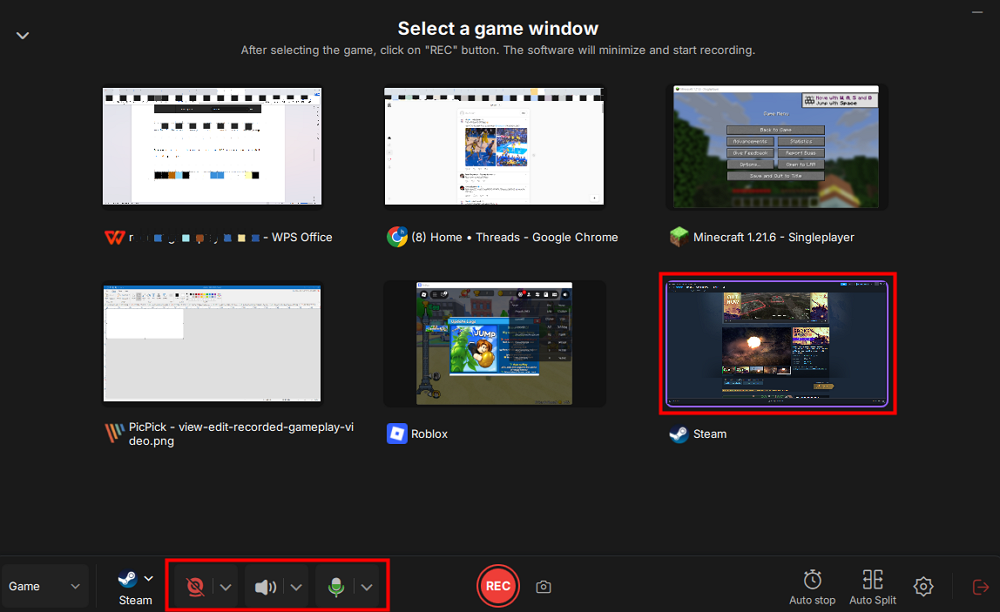
最後,按下REC開始遊戲錄製。
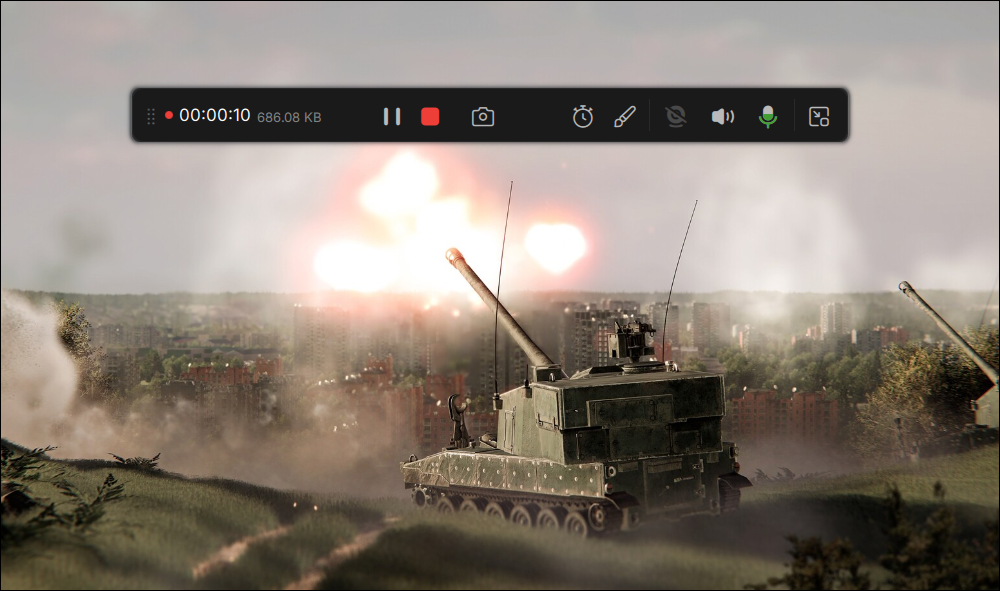
步驟4.您可以點選相機圖示或按F11在錄製遊戲時截取螢幕畫面。

步驟 5.點選紅色方形圖示停止錄製。然後,前往「我的庫」預覽錄製的遊戲影片。此外,您還可以使用內建工具編輯遊戲影片。
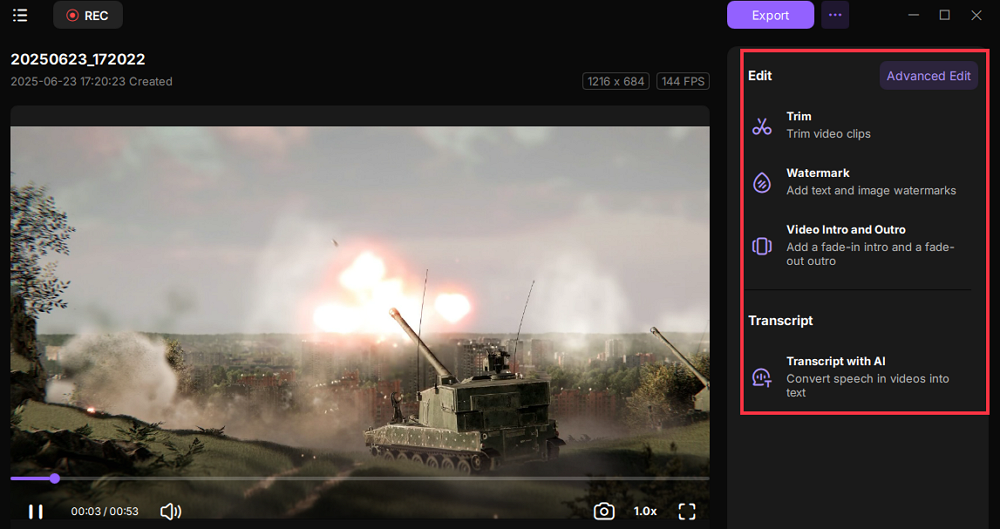
額外提示:Steam 錄製檔案匯出失敗
一些 Reddit 用戶報告了在匯出 Steam 剪輯時遇到的各種問題,例如僅導出不到 3 秒的影片片段,或匯出片段中途中斷。如果您遇到「Steam 錄製失敗至匯出」的問題,可以按照以下解決方案解決:
1️⃣檢查儲存路徑和磁碟空間:前往Steam > 設定 > 儲存。
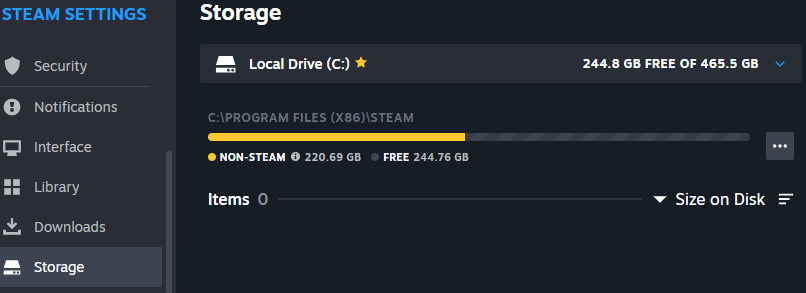
以及遊戲錄製 > 錄製資料夾。確保匯出和資料夾資料夾存在且可寫入。釋放磁碟空間;至少 5 到 10 GB 可用空間。

2️⃣以管理員身分執行 Steam:您可以exitSteam 並再次以管理員身分執行。如果 Steam 沒有寫入檔案的權限,這會有所幫助。
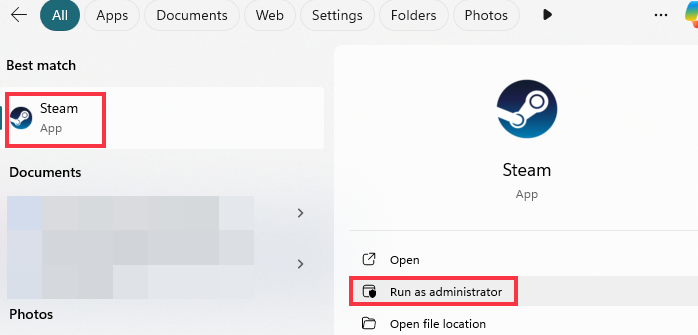
3️⃣使用其他錄音進行測試:您可以嘗試匯出其他剪輯。如果只有一個片段失敗,則錄音檔案可能已損壞。
4️⃣嘗試不同的匯出格式:如果匯出為 H.265 (HEVC) 失敗,請嘗試匯出為 H.264。
5️⃣使用第三方錄音機:如果 Steam 持續故障,您可以在 Steam 內播放剪輯,並使用 OBS Studio 或EaseUSRecExperts等工具將其重新錄製和匯出為 MP4。
與更多人分享此 Steam 錄製指南。
結論
Steam 為電腦和 Steam Deck 用戶提供了內建的遊戲錄製功能,只需一個快捷鍵即可輕鬆錄製錄製精彩片段。但是,如果您需要錄製非 Steam 遊戲、桌面活動、添加臉部相機疊加,或者甚至無法匯出Steam 錄製,那麼像EaseUSRecExperts這樣的第三方工具是更好的選擇,它可以錄製錄製任何精彩的遊戲時刻,而不會出現卡頓。
Steam 錄製常見問題
1. 如何將 Steam 錄音轉換為 MP4?
若要將 Steam 錄影內容轉換為 MP4 格式,請依照下列步驟操作:
步驟1.前往「檢視」>「錄音和螢幕截圖」以找到要轉換的錄音。
第 2 步。右鍵單擊錄音並選擇共享,然後選擇匯出視訊檔案。
步驟3.選擇MP4作為格式,然後點選匯出到儲存,將錄製的檔案匯出為MP4。
2. 如何解決 Steam 遊戲錄製無音訊問題?
您可以檢查Steam>設定>遊戲錄製>音訊來源並選擇正確的輸入(系統或麥克風)。
3. 如何關閉Steam錄製?
前往Steam > 設定 > 遊戲錄製,選擇關閉錄製模式。
4. Steam 錄音保存在哪裡?
預設情況下,錄製的遊戲影片將保存在位於 Steam 庫目錄中的「錄音」資料夾中。
5. Steam 錄影會影響效能嗎?
Steam 使用 GPU 編碼來減少 FPS 影響,但降低解析度/位元率可以進一步提高效能。